Управління командами продажів¶
Функція Команди продажів у додатку CRM Odoo дозволяє створювати та керувати декількома командами продажів, кожна зі своїми правилами призначення, цільовими показниками виставлення рахунків і списком продавців.
Створити команди продажів¶
Щоб створити нову команду продажів, перейдіть до , потім натисніть Новий.
У порожній формі команди продажів введіть назву в поле Команда продажів.
Далі виберіть Керівник групи зі спадного списку.
Установіть Аліас електронної пошти, щоб автоматично генерувати потенційного клієнта/нагоду для цієї команди продажів щоразу, коли на цю унікальну адресу електронної пошти надсилається повідомлення. Виберіть, чи приймати електронні листи від Всі, Автентифіковані партнери, Лише підписники або Автентифіковані співробітники.
Виберіть Компанія зі спадного меню, щоб призначити цю команду.
Примітка
Поле Компанія відображається лише в базах даних кількох компаній і не є обов’язковим.
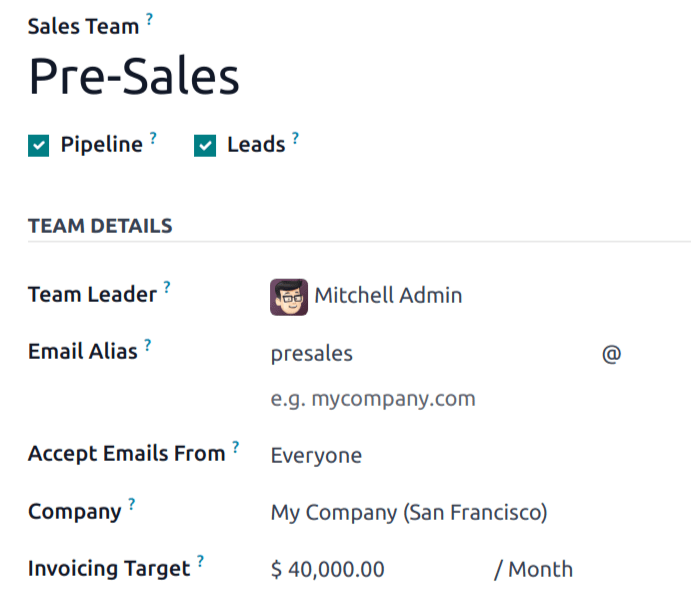
Примітка
Якщо додаток Продажі встановлено в базі даних, поле Ціль виставлення рахунків з’явиться у формі команди продажів. Це цільовий дохід на поточний місяць. Сума, введена в цьому полі, використовується для заповнення панелі виконання рахунків-фактур на інформаційна панель команди продажів.
Додати членів команди продажів¶
Щоб додати членів команди, натисніть Додати на вкладці Учасники під час редагування сторінки конфігурації команди продажів. Відкриється спливаюче вікно Створити членів команди продажів.
Примітка
Якщо функція Призначення на основі правил не була ввімкнена на сторінці Налаштування додатку CRM, клацання Додати на вкладці Учасники відкриває спливаюче вікно Додати: продавців. Поставте прапорець ліворуч від продавця, якого потрібно додати до команди, а потім натисніть Вибрати.
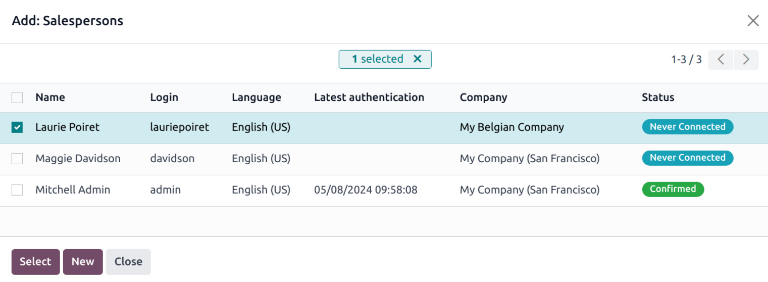
Виберіть користувача зі спадного списку Продавець, щоб додати його до команди. Щоб уникнути автоматичного призначення потенційних клієнтів цьому продавцю, установіть прапорець Пропустити автоматичне призначення. Якщо цю функцію активовано, продавцю все ще можна призначати потенційних клієнтів вручну.
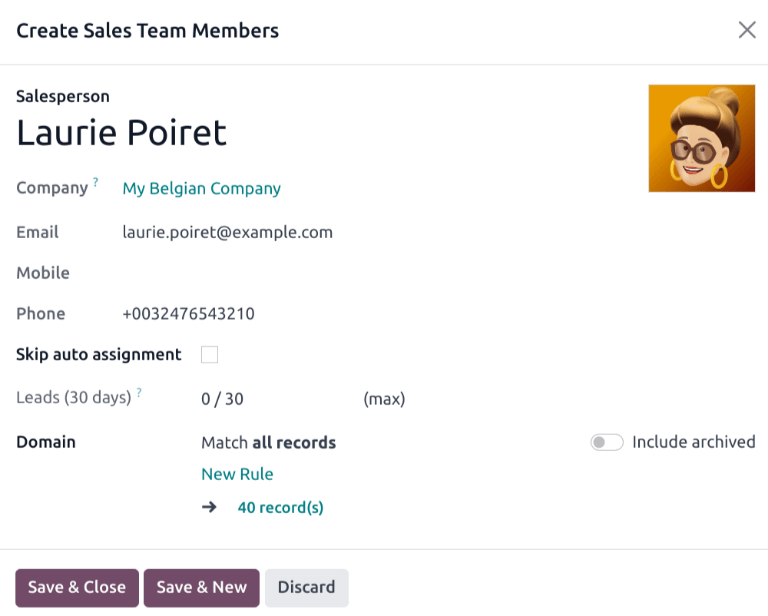
Поле Потенційні клієнти (30 днів) відстежує, скільки потенційних клієнтів було призначено продавцю за останні тридцять днів для цієї команди, а також максимальну кількість потенційних клієнтів, яку їм слід призначити. Щоб змінити максимальну кількість потенційних клієнтів, яку може призначити цей продавець, введіть цю суму в поле Потенційні клієнти (30 днів).
Порада
Правила призначення можна налаштувати для окремих продавців за допомогою розділу Домен.
Натисніть Зберегти та закрити, коли закінчите, або Зберегти та створити, щоб додати додаткових учасників.
Увімкнути кілька команд¶
Щоб дозволити продавцям призначати більше ніж одну команду продажів, потрібно ввімкнути параметр Кілька команд. Спочатку перейдіть до . У розділі CRM поставте прапорець біля Кілька команд. Потім натисніть Зберегти у верхньому лівому куті сторінки.
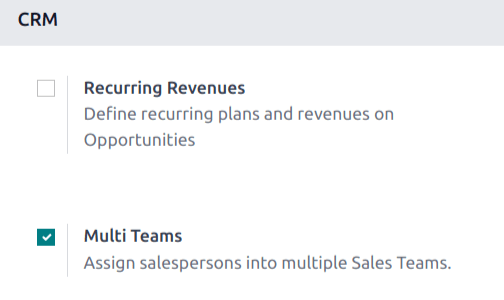
Інформаційна панель команд продажів¶
Щоб переглянути інформаційну панель команди продажів, перейдіть до . Будь-яка команда, членом якої є користувач, відображається на інформаційній панелі.
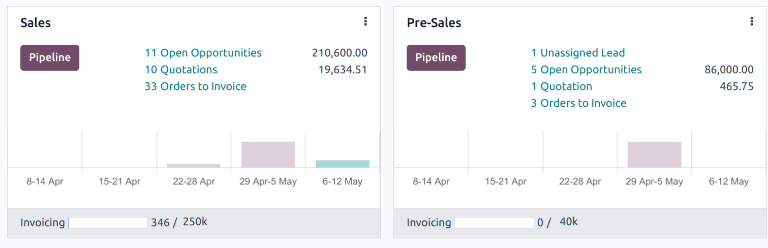
Кожна картка Kanban надає огляд відкритих можливостей відділу продажів, цінових пропозицій, замовлень на продаж і очікуваного доходу, а також стовпчасту діаграму нових нагод за тиждень і індикатор виконання рахунків.
Натисніть кнопку Конвеєр, щоб перейти безпосередньо до CRM конвеєра цієї команди.
Натисніть значок (вертикальний еліпс) у верхньому правому куті картки Kanban, щоб відкрити спадне меню. Потім, щоб переглянути або змінити параметри команди, натисніть Конфігурація.